
IP電話を使おう(2) -My050
My050 の特徴
格安で番号が維持できる050サービス
専用アプリと、汎用IP電話アプリで使える
送受信可能
転送が国内外の番号に可能
チャージはペイパル(クレジットカード)とマイペイメント(日本のコンビニ払い)
利用者の国籍は問わないが日本に住所があること
個人的利用に限る。商用利用は不可。
契約者の本人確認が必要
緊急電話(110/119など)に非対応
My050をダウンロードする
ブラステルのアカウントを新規登録する
My050アプリにアカウントを設定する
My050の支払い方法を設定する(チャージ)
My050の電話番号を確認する
まず始めに「My050(マイ050)」をスマホにダウンロードします。



My050アプリをダンロード
Android とiOS 用のアプリがあります。ここではiOSの説明をします。 iPhone にダウンロードします。App Storeで my 050 のキーワードでサーチして、ダウンロードします。あるいは上のロゴから辿ってください。
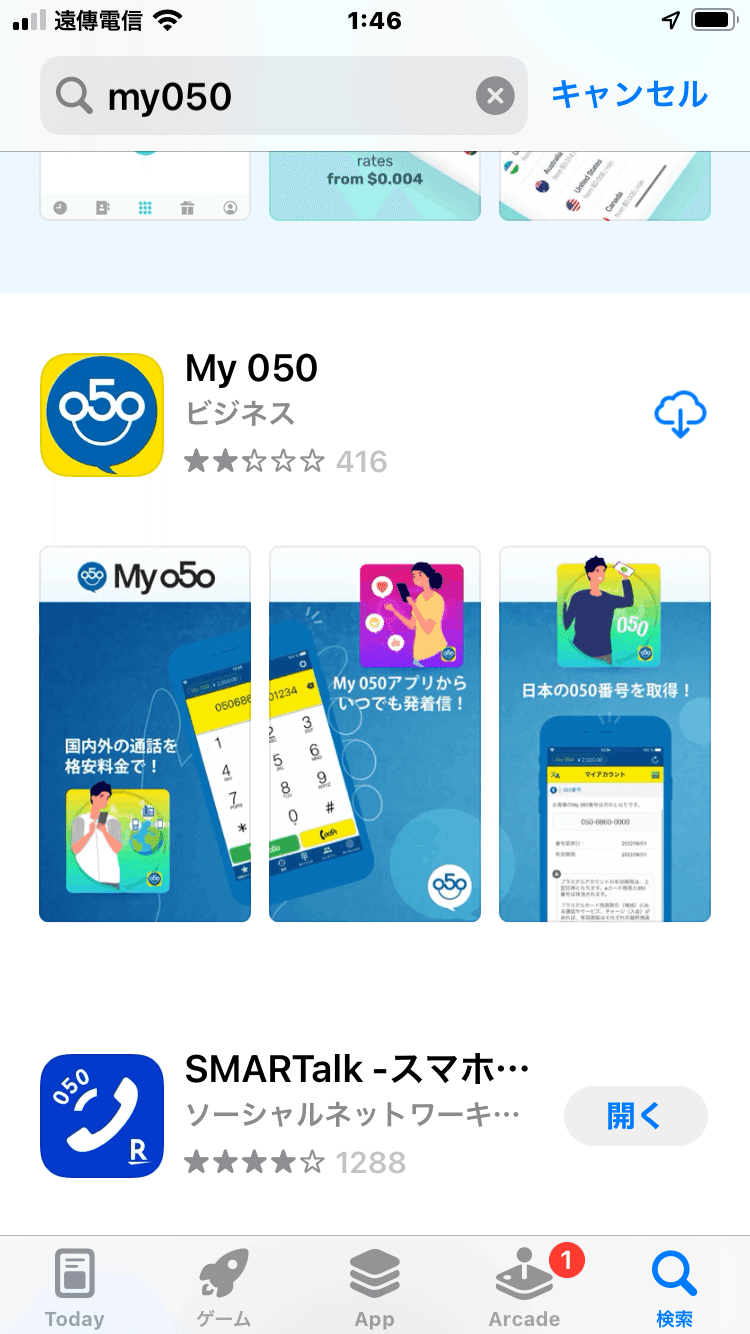
「新規登録する」、を選びます。
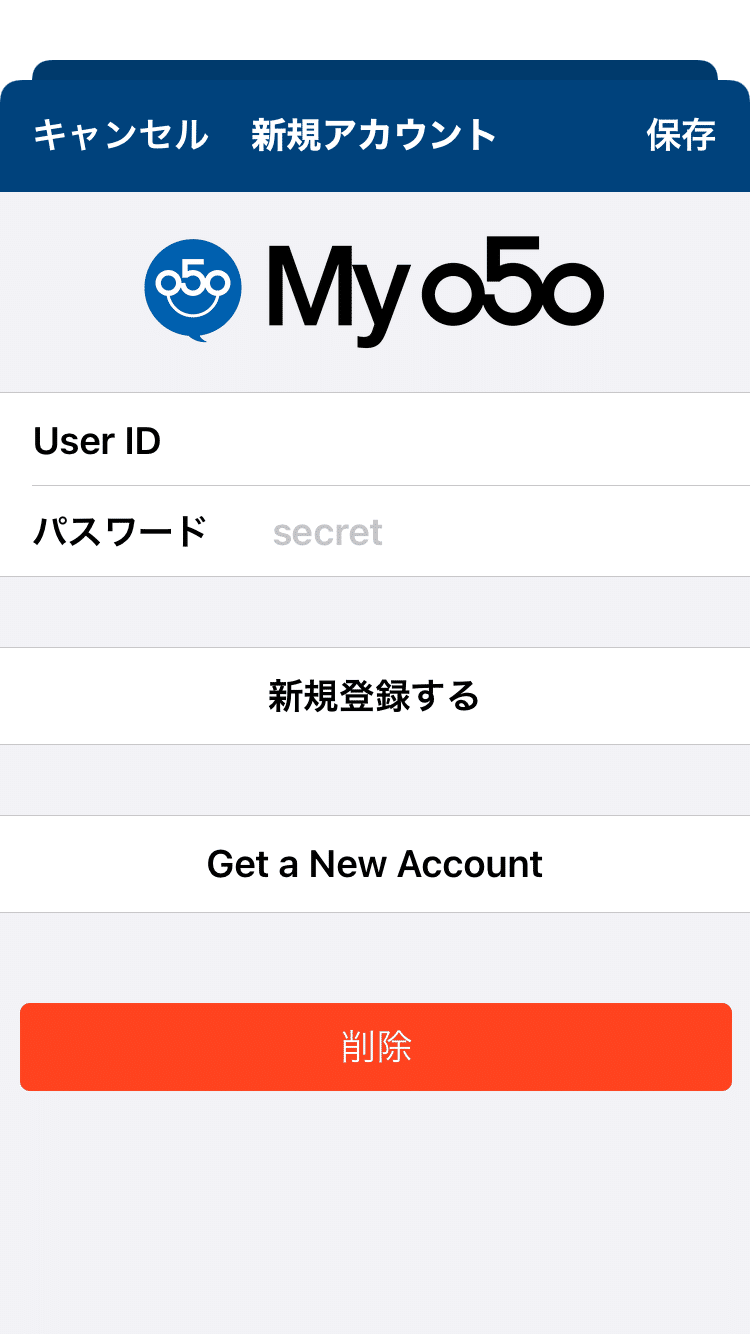
利用規約を読み、条件を同意します。

次に、Eメールアドレスを入れます。このアドレスが認証される必要があります。
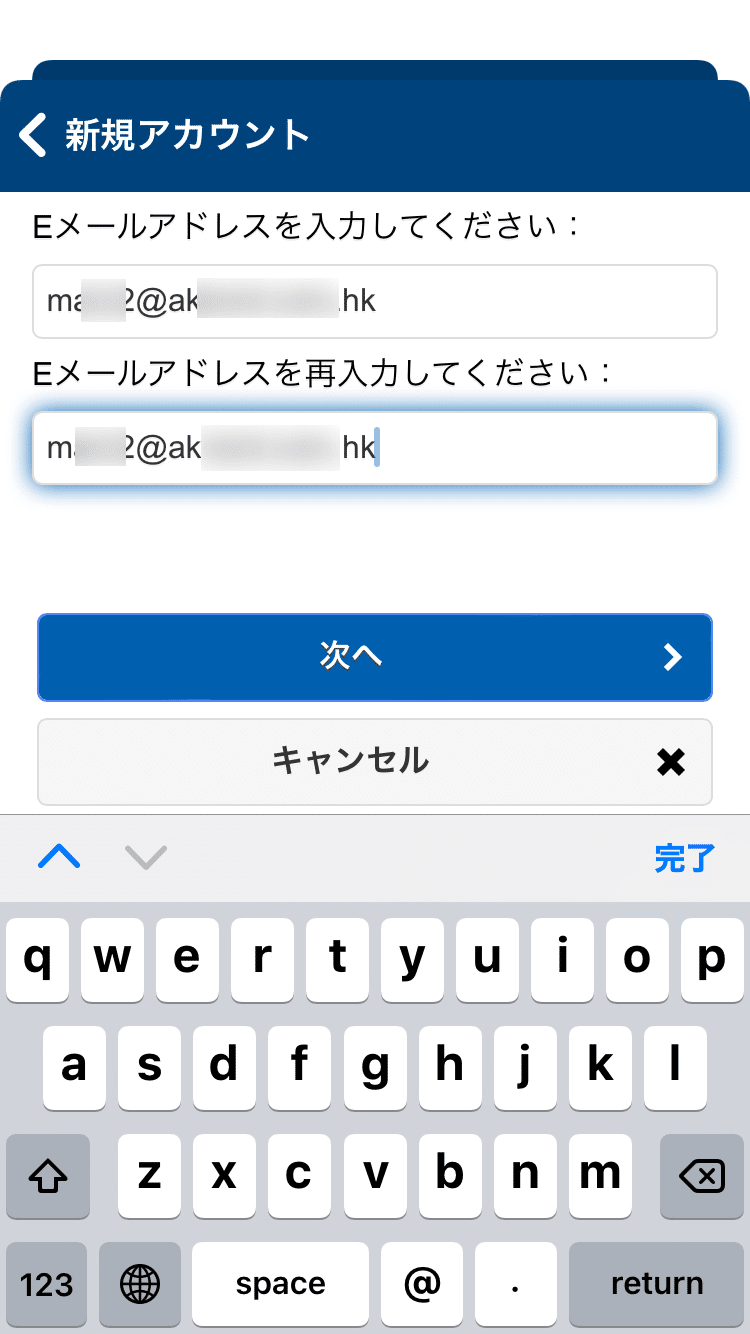
認証されるとメールが届きます。

4桁のPIN 番号を自分で設定します。忘れないように記憶してください

ログイン情報などが、表示されます。これは重要なので、メモに残しておくことをお勧めいたします。

My 050 アプリで、User IDとパスワードを入力してみましょう。

4桁のPIN番号をいれます。
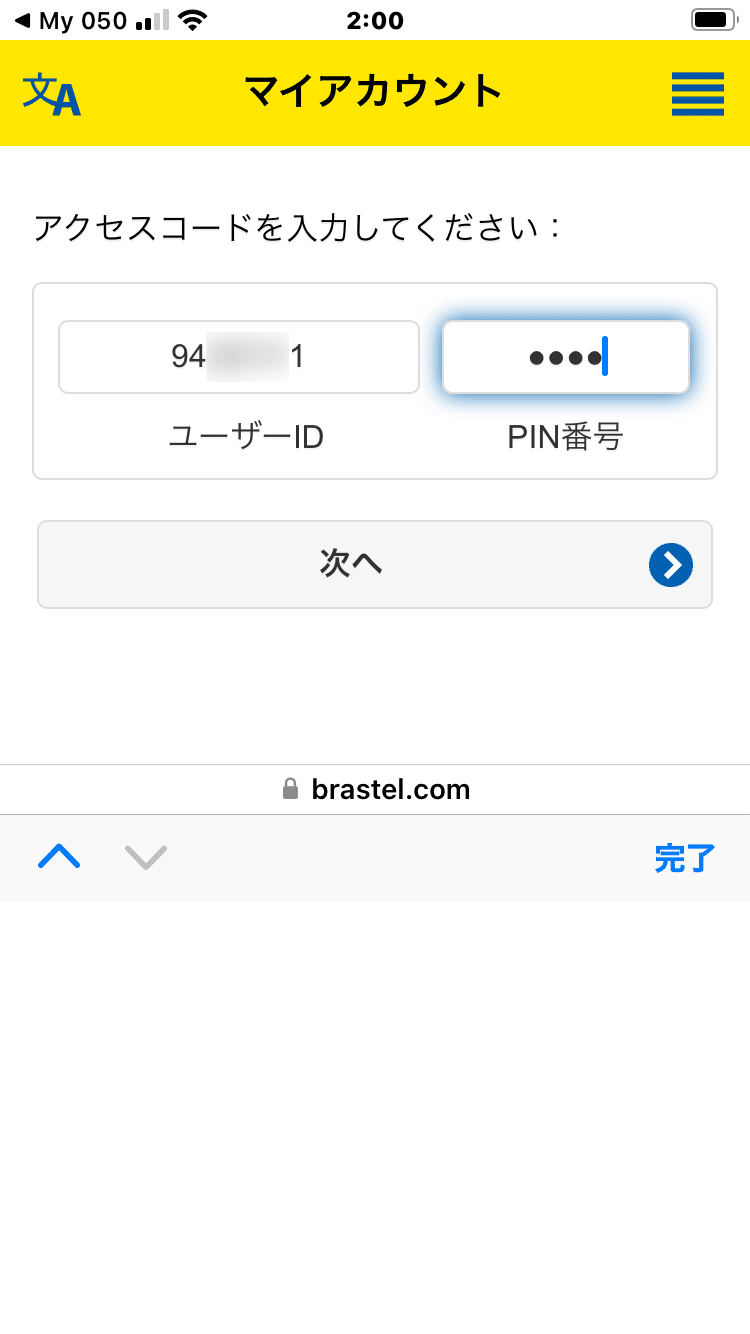
My 050 番号を取得
My 050 番号を取得します。説明事項が表示されます。料金の説明もあります。


利用条件にも同意します。

登録完了にEメールアドレスの認証が必要となります。契約内容にも同意します。

ユーザーIDと、E メールアドレスが再確認されます。

本人確認書類が必要です。免許証またはマイナンバーカードから選択します。
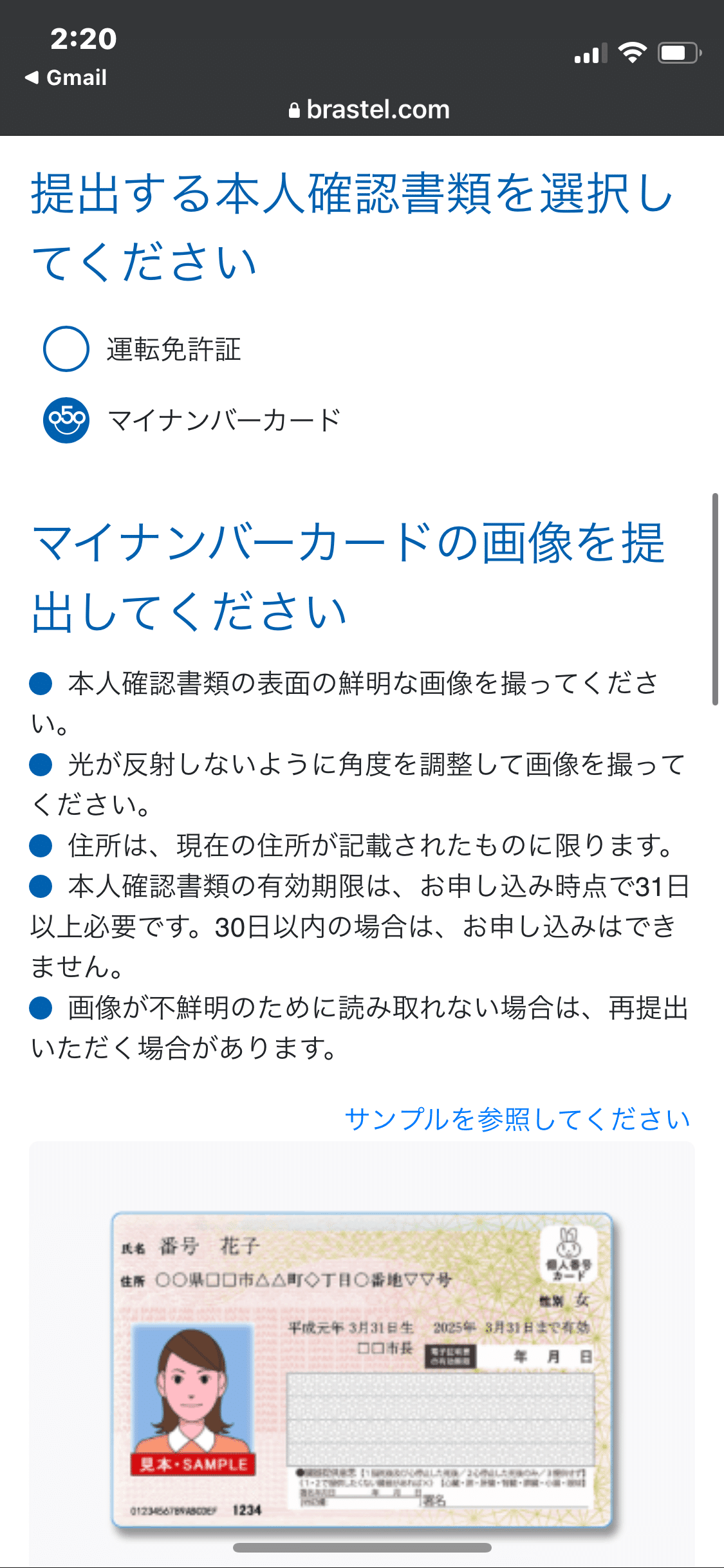
書類を写真にとり、アップロードします。完了すると、受付番号は発行されます。これもメモしておきます。

一週間ほどで、050番号が発行されるはずです。番号は残念ながら自分では選択できません。私の場合は、翌日、つまり2日目にメールで処理の完了のお知らせと、050番号も届きました。

以上に050番号と、請求の詳細、契約期間などが明示されています。お試し期間の8日間に5分間の無料通話をすることができます。
050番号の登録
050番号がMy 050アプリに登録できると、とりあえず、5分間の通話が可能になります。
現状は残高がゼロが表示されます。
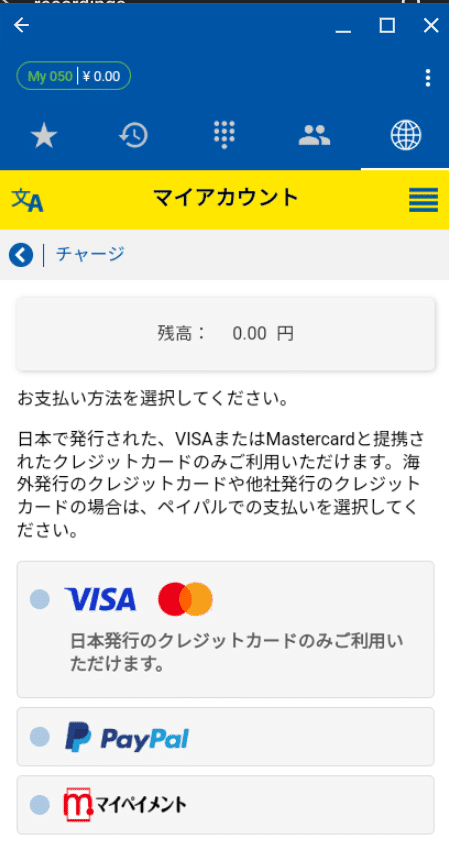
ペイパルで残高を購入してみます。
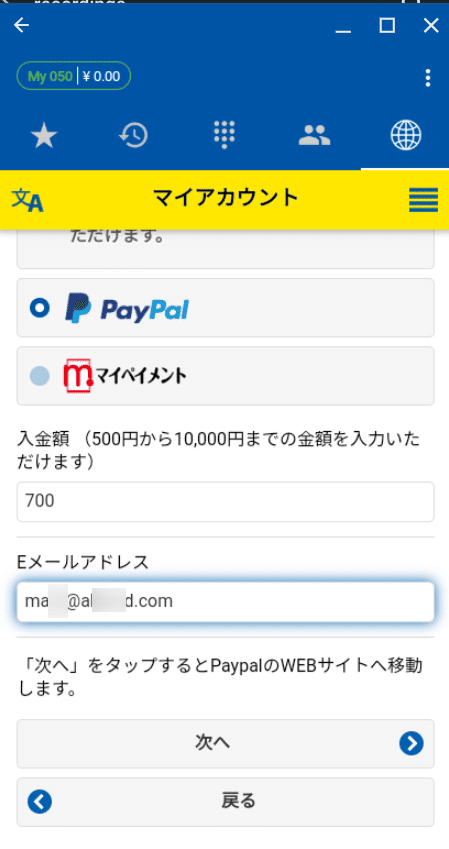
チャージが完了すると数分間後に、残高が表示されます。

なお、利用開始して8日目に、残高から1100円が引き落とされます。利用し続けるためには、残高を1100円以上残しておいてください。
ChromeBookで使ってみる
以上、申込みなど、スマフォのアプリで行いますが、050 番号が取得できて、プリペイ残高を購入すれば、ChromeBookでも使えます。なぜなら、Android アプリが使えるからです。
Google Playから My 050 アプリをダンロードして、ログインします。ユーザIDとパスワードが必要です。
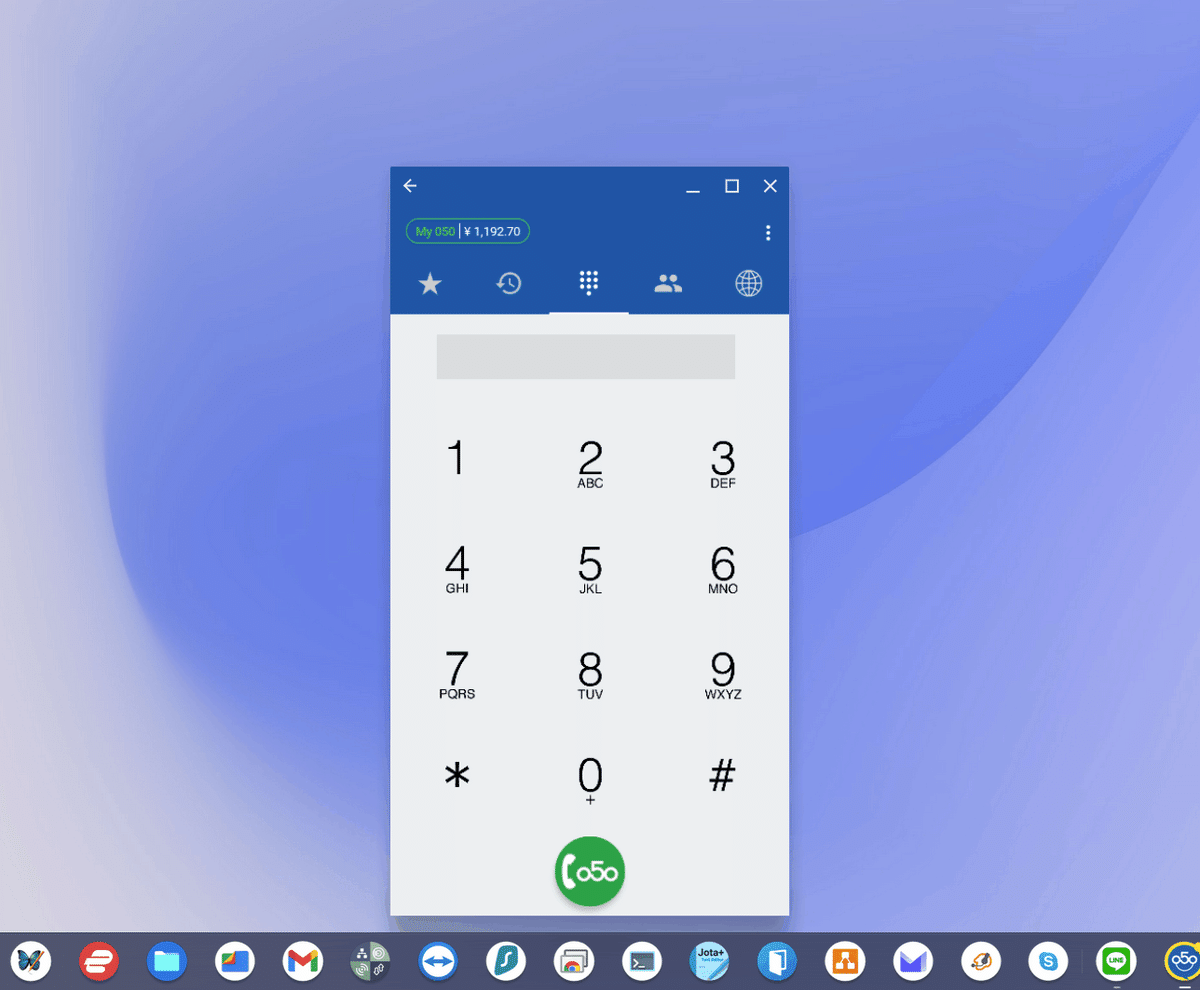
マイクとスピーカを有効にするように促されますので、有効にします。試しに、東京地方の天気予報案内にかけてみましょう。

アプリの機能は、機能が豊富で、例えば、保留ボタンや通話記録を録音するための録音ボタンなども用意されています。
同じアカウントを複数端末に同時登録することは可能です。例えば、ひとつをChromebook、もうひとつをiPhoneのように。
